如何使用iPhone语音控制进行自拍等
有没有想过如何将您的iPhone、iPad或iPodtouch体验提升到另一个水平?如果是这样,您将会很高兴了解Apple的语音控制功能。这项创新让您可以使用语音来导航并与iPhone进行交互,以执行点击、滑动、键入等操作。想象一下,享受免提控制设备的便利-您所需要的只是您的声音。
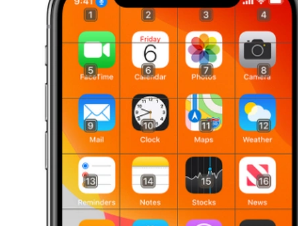
在我们深入了解语音控制的细节之前,了解该功能需要iOS13或更高版本或iPadOS至关重要。在使用语音控制之前,您还需要下载一个文件,但不用担心,下载完成后,您将不需要Wi-Fi连接来使用该功能。温馨提示:建议您在首次打开语音控制之前连接到Wi-Fi。
因此,如果您想知道如何充分利用您的Apple设备,请尝试一下语音控制。它直观、用户友好,最重要的是,它可以使您的设备导航像进行对话一样简单。
如何开启语音控制
要在iPhone上启用语音控制功能,只需按照以下步骤操作:
转到“设置”并选择“辅助功能”
选择“语音控制”,然后选择“设置语音控制”
设置语音控制后,下载将在后台开始。完成后,设备的状态栏中将出现一个麦克风图标,指示语音控制是否正在监听。
使用语音控制
当语音控制打开时,您只需说出命令即可,就像通过触摸执行操作一样。要查看可用命令的列表,只需说“告诉我要说什么”。要获取完整的命令列表,只需按照以下简单步骤操作:
转到“设置”并选择“辅助功能”
选择“语音控制”,然后选择“自定义命令”
如何使用语音控制自拍
在YouTube上观看此视频。
要使用语音控制进行自拍,只需按照以下简单步骤操作:
确保语音控制已打开:开始之前,请确保在设备的辅助功能设置中打开语音控制。如果没有,请转到您的设置并将其打开。
打开相机应用程序:要开始该过程,请使用命令“打开相机”。此语音命令将启动您设备上的相机应用程序。
查看按钮名称:如果您不熟悉相机应用程序的布局,可以使用命令“显示名称”。此功能将在屏幕上显示按钮的名称,帮助您了解每个按钮的用途。
切换到前置摄像头:要切换到前置摄像头(通常用于自拍),请使用命令“点击相机选择器”。这会将视图从后置摄像头切换到前置摄像头。
拍摄你的自拍照:最后,要拍摄你的自拍照,只需说“点击拍照”即可。然后您的设备将拍照。
其他方便的命令包括:
要在初始设置后打开或关闭语音控制,请使用“嘿Siri”(辅助功能快捷方式),或者转到“设置”,选择“辅助功能”,然后选择“语音控制”。
要锁定您的设备,请说“锁定屏幕”。
要唤醒您的设备,请说“嘿Siri,打开语音控制”。
要激活或停用聆听,请说“去睡觉”或“醒来”。
您可能会感兴趣的其他iPhone修复和功能:
如何修复电池发黄的iPhone
如何重新启动iPhone
如何清除iPhone上的历史记录
如何正确清洁iPhone充电端口
如何更改iPhone壁纸
与屏幕交互
使用语音控制与屏幕交互变得轻而易举。您可以说出“点击”之类的动作,然后说出该项目的名称。例如,如果您想访问“辅助功能”设置,只需说“点击辅助功能”即可。
如果您不确定某个项目的名称,请说“显示名称”以显示带有项目名称的叠加层。如果某个项目没有名称,或者您更喜欢使用数字,请说“显示数字”以在屏幕上显示每个项目的数字标签。
iPhone语音识别控件
对于需要更精确或空间参考的交互,请使用命令“显示网格”来显示编号的网格覆盖。在网格上说出数字会放大该区域,使您更容易选择项目。
你也可以:
通过说“隐藏[名称、数字、网格]”来隐藏叠加层。
通过说“重复一遍”来重复动作。您可以指定重复操作的次数。例如,说:“向右滑动。重复三遍。”
通过说“返回”返回到上一个屏幕或菜单。
如何关闭iPhone语音控制
要禁用iPhone语音识别系统并返回到老式的导航方式,只需按照以下步骤关闭iPhone语音控制即可。
访问设置:首先,转到iPhone的主屏幕并点击“设置”图标。
导航至辅助功能:向下滚动并点击“辅助功能”。您可以在此处访问iPhone上的所有辅助功能,包括语音控制。
选择语音控制:在“辅助功能”菜单中,您将找到“语音控制”。点击它。
关闭语音控制:您将在“语音控制”旁边看到一个开关。如果开关为绿色,则表示语音控制已启用。要将其关闭,请点击开关。它应该从绿色变为灰色,表示语音控制现已关闭。
语音控制是一项强大的功能,可以显着增强您的设备交互。无论您是想免提使用设备、由于可访问性原因需要帮助,还是只是想尝试新的东西,语音控制都是添加到您的技术工具包中的绝佳工具。
提示与技巧
请记住,您的设备旨在让您的生活更轻松、更愉快,而语音控制只是帮助实现这一目标的众多功能之一。为了使您的语音控制体验更加个性化,您可以调整语音控制下的多项设置,例如:
语言:语音控制使用您在设备上设置的主要语言。
自定义命令:这允许您查看可用命令的完整列表、关闭命令或创建自定义命令。
词汇:这可以让您教授语音控制新单词。
显示确认:识别命令时,会在屏幕顶部显示视觉确认
播放声音:此选项在识别命令时播放声音效果。
显示提示:此功能会显示您可以说的话的动态建议,这些建议会在说出类似但不匹配的指令后自动出现。
覆盖:此设置允许您设置带有数字、名称或网格的连续屏幕覆盖。
注意意识:对于具有FaceID的设备,此设置使您可以根据您是否正在看屏幕来打开或关闭收听。当使用具有语音控制功能的多个设备时,这特别有用。
有关使用iPhone以及对设置语音识别或类似功能时可能遇到的任何问题进行故障排除的更多信息。跳转至Apple官方支持网站或与AppleGeniusBar代表预约,与您讨论解决方案。
您可能会发现有关iPhone功能及其使用方法的其他有趣文章:
如何修复iPhone卡在Apple标志上的问题
如何将iPhone屏幕镜像到电视
如何设置iPhone双SIM卡
通过这8个实用技巧提高iPhone速度
如何修复FaceID在iPhone上无法使用的问题
